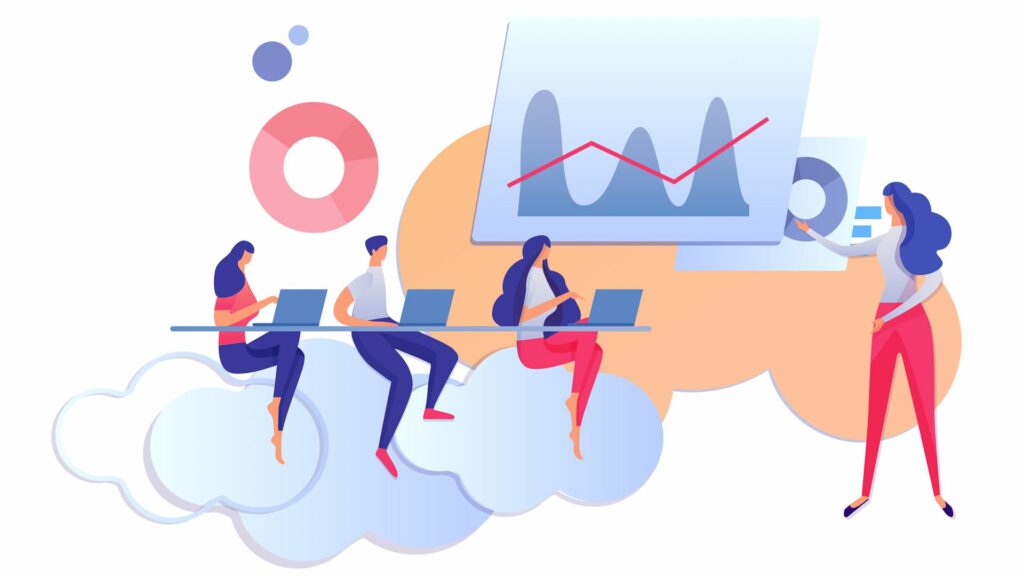
OneNote Class Notebook är en avancerad version av den kostnadsfria Microsoft OneNote-appen som är utformad för användning i en klassrumsmiljö. Denna version av OneNote gör det möjligt för studenter att samarbeta samtidigt i projekt tillsammans och skicka in uppgifter till läraren för att markera. Lärare kan skapa unika digitala anteckningsböcker för varje klass samtidigt som de behåller full kontroll över vilka elever och lärare som har tillgång.
Hur skiljer sig OneNote Class Notebook från OneNote?
Medan den grundläggande anteckningen och molnsparningsfunktionen är densamma mellan OneNote Class Notebook och den vanliga OneNote-appen, finns det flera betydande skillnader.
- Möjligheten för flera användare att skicka innehåll till en anteckningsbok som endast kan visas av administratören.
- Adminverktyg för att lägga till och ta bort lärare och elever.
- Ett innehållsbibliotek för resurser och media för alla användare att komma åt i appen.
- OneNote är helt gratis att använda. OneNote Class Notebook kräver en Microsoft 365-prenumeration för utbildning.
Var kan jag ladda ner OneNote Class Notebook?
OneNote Class Notebook-appen är inte tillgänglig som en individuell nedladdning online och kan inte laddas ner från Windows 10 Microsoft Store App Store. Istället måste du komma åt den från Microsoft 365-appen på samma enhet som du använder ditt Microsoft 365-abonnemang för utbildningskonto på. OneNote Class Notebook är inte tillgänglig för alla Microsoft 365-prenumerationsmodeller. Din Microsoft 365-prenumeration för utbildning måste innehålla OneDrive för företag som en av dess funktioner. När du öppnar Microsoft 365-appen finns OneNote Class Notebook-appen i appstartaren i det övre vänstra hörnet. OneNote 2013- eller 2016-användare måste ladda ner Class Notebook-tillägget för denna extra funktionalitet. Det finns ingen OneNote för studenter-app för studenter att installera. Studenter kan komma åt OneNote-klassrumsinnehåll genom att logga in i den senaste versionen av OneNote-appen med tillhörande Microsoft 365-kontoinformation. OneNote Class Notebook kan också nås från OneNote Class Notebook-webbplats genom att logga in med din Microsoft 365-information.
Hur man skapar en OneNote-klassanteckningsbok
-
Öppna din webbläsare på din dator och gå till https://www.onenote.com/classnotebook.
-
Välj Skapa en klassanteckningsbok.
-
Skriv ett namn för din klassanteckningsbok och välj sedan Nästa.

Det här namnet kan tekniskt vara vad som helst, men det är bäst att vara beskrivande så att elever och andra lärare kan identifiera det.
-
Nu får du en kort introduktion till varje avsnitt i OneNote-klassrummet. Läs det snabbt och välj sedan Nästa att fortsätta.

-
Ange namnen eller e-postadresserna på andra lärare för att bjuda in dem att samarbeta och hantera klassanteckningsboken. Välj Nästa.

Du behöver inte bjuda in andra lärare om du tänker hantera anteckningsboken själv. Du kan också lägga till ytterligare personal vid ett senare tillfälle.
-
Lägg till dina elever genom att skriva deras namn eller e-postadresser. När du är klar väljer du Nästa.

-
Du kan nu lägga till innehåll som dina OneNote-studenter får åtkomst till. Välj X för att ta bort en sektion eller välj + för att lägga till en. Välj Nästa när du är redo att fortsätta.

Du kan lägga till så många eller så få avsnitt som du vill.
-
Nu visas en förhandsgranskningsbild av hur din lärares anteckningsbok kommer att se ut. Om allt ser bra ut, välj Skapa.

Det kan ta flera minuter innan den bärbara datorn skapas.
-
Din anteckningsbok i OneNote-klassrummet ska nu vara tillgänglig för visning och hantering online och i OneNote-appen.

Lägg till lärare och elever i en OneNote-klassanteckningsbok
Det enklaste sättet att lägga till en ny OneNote-elev eller lärare i din läraranteckningsbok är att gå till https://www.onenote.com/classnotebook, logga in med dina Microsoft 365-referenser och välj antingen Lägg till eller ta bort elever eller Lägg till eller ta bort lärare. Se till att du är inloggad med ditt rätta Microsoft-konto, eftersom vissa funktioner annars inte är möjliga.
Behöver jag OneNote Class Notebook?
Som med alla beslut rörande teknik måste du jämföra fördelar och nackdelar för din specifika situation. OneNote klassanteckningsbok kan till exempel vara en enorm hjälp för lärare med ett stort antal elever, men om du har en mindre klassstorlek, kommer det verkligen att göra insamlingsuppgifter och samarbete så mycket enklare? Några punkter du kanske vill tänka på innan du investerar i OneNote Class Notebook:
- Skulle OneNote Class Notebook öka eller minska engagemanget i min klass?
- Kommer användningen av OneNote Class Notebook att förbättra min egen produktivitet?
- Kan mina elever använda OneNote Class Notebook?
- Har alla mina elever tillgång till en dator i skolan och hemma?
- Finns tillgång till internet i klassrummet för datasynkronisering?
Det finns många framgångshistorier för OneNote Class Notebook, men det är kanske inte det bästa valet, eller till och med möjligt, för varje inlärningsmiljö.